Wie kann ich den Zugriff auf die Kamera gewähren? Die App verwendet Ihre Kamera, um die optimalen Testbedingungen zu überprüfen, z. B. den Abstand zum Bildschirm und die Helligkeit. Folgen Sie diesen Schritten, um zu erfahren, wie Sie den Zugriff auf die Kamera auf Ihrem Gerät aktivieren können.
Wenn Sie ein Apple-Gerät verwenden :
Beim ersten Start fragt die Anwendung Sie nach der Erlaubnis, auf die Kamera zuzugreifen. Wenn Sie dies anfänglich abgelehnt haben oder es nicht funktioniert hat, führen Sie die oben genannten Schritte aus :
- Öffnen Sie die Einstellungen von Ihrem Gerät
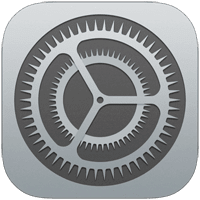
- Wählen Sie OdySight in der Liste der Anwendungen aus, indem Sie nach unten scrollen
- Aktivieren Sie die Option Kamera, indem Sie den Knopf auf die grüne Position kippen.
Hinweis: Wenn Sie OdySight nicht in der Liste sehen, vergewissern Sie sich, dass die Anwendung installiert ist.
Wenn Sie ein Android-Gerät verwenden
- Öffnen Sie die Einstellungen von Ihrem Gerät
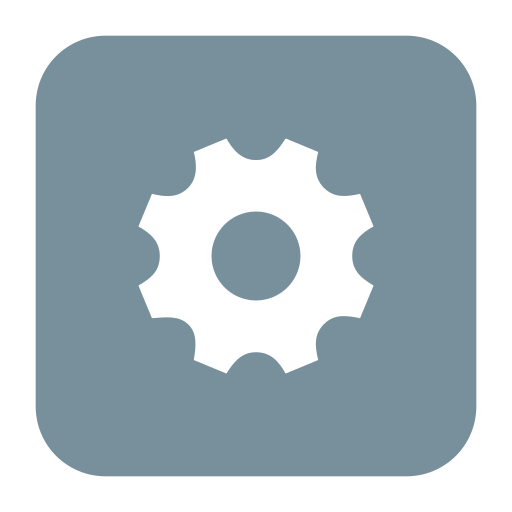
- Wählen Sie Anwendungen oder Verwalten von Anwendungenje nach Gerät
- Suchen und wählen Sie OdySight in der Liste der installierten Anwendungen
- Tippen Sie auf Berechtigungen und aktivieren Sie den Zugriff auf die Kamera. indem Sie den Knopf auf die aktivierte Position kippen
Hinweis: Die Menüs können je nach Marke und Modell Ihres Android-Geräts leicht variieren. Wenn Sie nicht genau die gleichen Titel finden, suchen Sie nach ähnlichen Optionen.
Benötigen Sie weitere Hilfe? Wenden Sie sich an den Support.